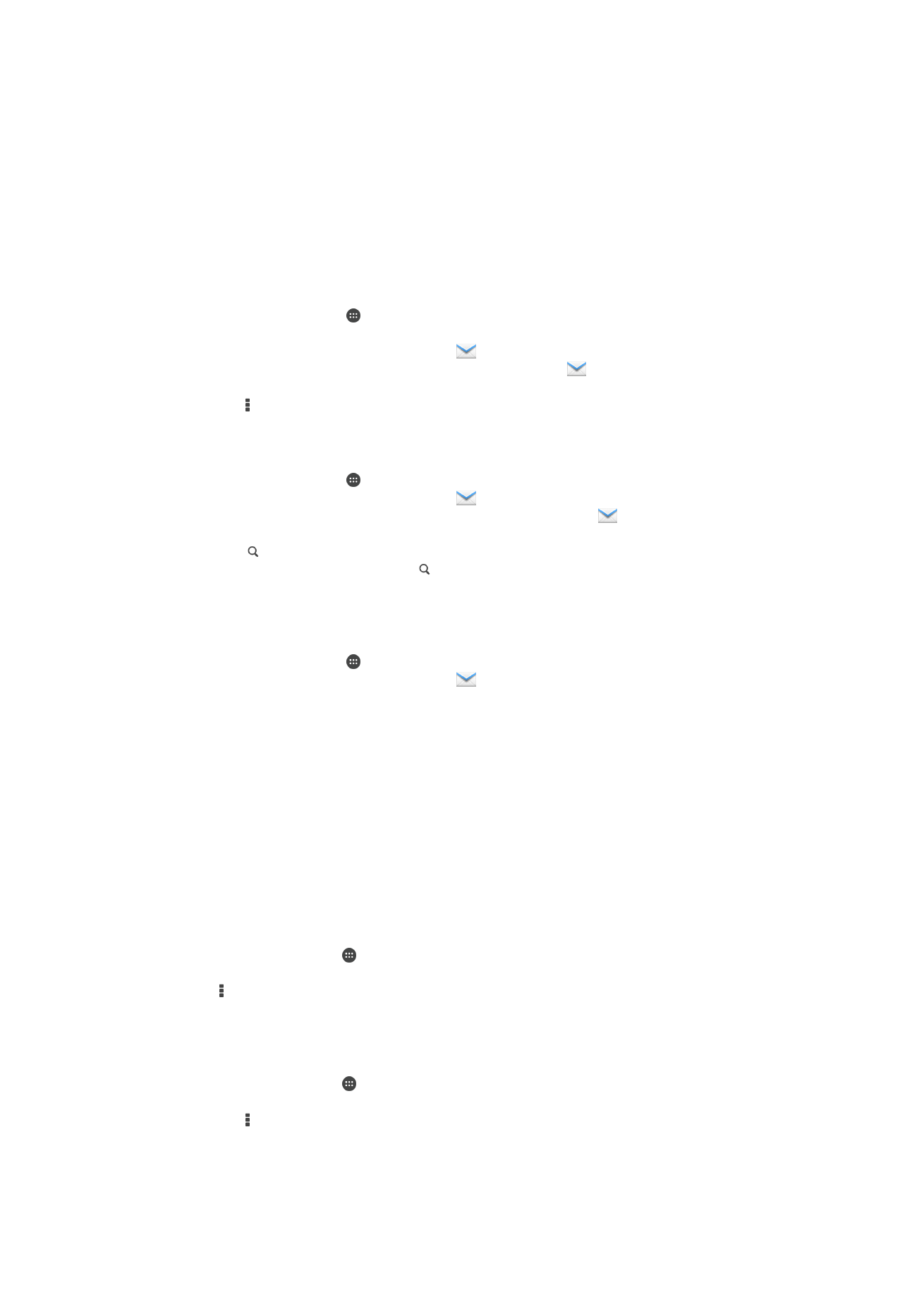
Skipulagning á tölvupósti
Tölvupóstur flokkaður
1
Á Heimaskjár, pikkarðu á .
2
Finndu og pikkaðu á
Tölvupóstur.
3
Ef þú notar nokkur pósthólf skaltu pikka á
og veldu reikninginn sem þú vilt
flokka, pikkaðu síðan á
Innhólf í fellivalmyndinni. Pikkaðu á , síðan á Sameinað
innhólf ef þú vilt flokka alla tölvupóstsreikningana þína á sama tíma.
4
Pikkaðu á , pikkarðu síðan á
Flokka.
5
Veldu röðunarvalkost.
Leitað að tölvupósti
1
Á Heimaskjár, pikkarðu á , finndu síðan og pikkaðu á
Tölvupóstur.
2
Ef þú notar nokkur pósthólf skaltu pikka á
og veldu heiti reikningsins sem þú
vilt fara yfir, pikkaðu síðan á
Innhólf í fellivalmyndinni. Pikkaðu á , síðan á
Sameinað yfirlit ef þú vilt athuga með póst á öllum pósthólfum þínum.
3
Pikkaðu á .
4
Sláðu leitartextann inn og pikkaðu á á lyklaborðinu.
5
Leitarniðurstöður birtast í lista sem raðað er eftir dagsetningum. Pikkaðu á
tölvupóstskeyti sem þú vilt opna.
Allar möppur skoðaðar fyrir eitt pósthólf
1
Á Heimaskjár, pikkarðu á , finndu síðan og pikkaðu á
Tölvupóstur.
2
Ef þú notar nokkur pósthólf skaltu pikka á
og veldu reikninginn sem þú vilt fara
yfir.
3
Í reikningnum sem þú vilt athuga velurðu
Sýna allar möppur.
Tölvupóstskeyti eytt
•
Í tölvupóstsinnhólfi flettirðu skilaboðinu sem þú vilt eyða til hægri
Til að færa tölvupóstskeyti yfir í aðra möppu
1
Í tölvupóstsinnhólfi flettirðu skilaboðinu sem þú vilt færa til vinstri.
2
Pikkaðu á
Flytja og veldu síðan möppu.